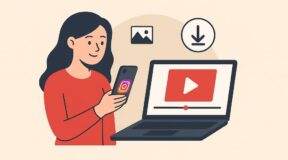Enregistrer une page web au format PDF est une solution pratique pour conserver des informations pour une utilisation ultérieure, que ce soit pour un accès hors ligne, des recherches ou des archives. Le PDF garantit que le contenu reste inchangé et facilement partageable. Voici un guide détaillé sur la manière de convertir une page web en PDF sur différents appareils et avec diverses méthodes.
Enregistrer une page web en PDF sur un ordinateur
Pour la plupart des navigateurs, la fonction Imprimer est le moyen le plus rapide et le plus efficace pour enregistrer une page web en PDF. Cette méthode est universelle et fonctionne de manière similaire sur différents navigateurs tels que Chrome, Firefox, Safari et Edge.
D’une manière générale, les étapes à suivre pour enregistrer une page web en PDF sont les suivantes :
- Ouvrir la page web : Accédez à la page que vous souhaitez enregistrer.
- Ouvrir le menu d’impression : Presque tous les navigateurs permettent d’ouvrir la fenêtre d’impression en appuyant sur Ctrl + P (ou Commande + P sur Mac).
- Sélectionner l’option PDF : Dans la fenêtre d’impression, sélectionnez Enregistrer en PDF ou Imprimer en PDF comme imprimante.
- Configurer les paramètres : Ajustez les paramètres de mise en page, de taille de papier et d’étendue selon vos besoins (par exemple, choisir d’imprimer uniquement certaines pages).
- Enregistrer le fichier : Cliquez sur Enregistrer, choisissez l’emplacement de sauvegarde et nommez votre fichier.
Sur Google Chrome
- Ouvrir la page web.
- Ouvrir la fenêtre d’impression : Utilisez Ctrl + P (ou Commande + P sur Mac).
- Sélectionner l’option PDF : Sous Destination, choisissez Enregistrer en PDF.
- Configurer les paramètres : Ajustez les options de mise en page si nécessaire.
- Enregistrer : Cliquez sur Enregistrer et sélectionnez l’emplacement de sauvegarde.
Sur Mozilla Firefox
- Ouvrir la page web.
- Ouvrir la fenêtre d’impression : Utilisez Ctrl + P (ou Commande + P sur Mac).
- Sélectionner l’option PDF : Choisissez Imprimer et dans la section Destination, sélectionnez Enregistrer en PDF.
- Configurer les paramètres : Ajustez les paramètres selon vos besoins.
- Enregistrer : Cliquez sur Enregistrer pour sauvegarder le fichier.
Sur Safari
- Ouvrir la page web.
- Ouvrir la fenêtre d’impression : Utilisez Commande + P.
- Sélectionner l’option PDF : Dans le coin inférieur gauche de la boîte de dialogue d’impression, cliquez sur PDF et sélectionnez Enregistrer en PDF.
- Configurer les paramètres : Ajustez les options nécessaires.
- Enregistrer : Enregistrez le fichier à l’emplacement souhaité.
Certains navigateurs offrent des options d’enregistrement directes qui simplifient le processus. Par exemple, Chrome et Firefox permettent d’utiliser des extensions ou des fonctionnalités intégrées pour convertir des pages web en PDF sans passer par la fenêtre d’impression.
Enregistrer une page web en PDF sur un smartphone
Il est tout aussi facile d’enregistrer une page web en PDF directement depuis votre smartphone. Voici comment procéder sur les appareils iOS et Android.
Sur iOS avec Chrome
- Ouvrir la page web : Accédez à la page que vous souhaitez enregistrer.
- Partager : Appuyez sur l’icône Partager en haut à droite.
- Imprimer : Faites défiler vers le bas et sélectionnez Imprimer.
- Zoomer pour convertir : Utilisez un pincement pour agrandir l’aperçu de la page. La page se transformera en PDF.
- Enregistrer : Appuyez sur l’icône Partager en haut à droite, puis sur Enregistrer dans les fichiers. Donnez un nom au fichier et choisissez l’emplacement de sauvegarde.
Sur Android avec Chrome
- Ouvrir la page web.
- Partager : Appuyez sur les trois points verticaux en haut à droite, puis sélectionnez Partager.
- Imprimer : Sélectionnez Imprimer dans le menu contextuel.
- Sélectionner PDF : Dans le menu déroulant en haut de l’écran, choisissez Enregistrer en PDF.
- Configurer les options : Ajustez la taille du papier, la couleur et les pages à imprimer.
- Enregistrer : Appuyez sur l’icône PDF, nommez le fichier et sélectionnez l’emplacement de sauvegarde.
Utiliser des extensions et outils web pour créer des PDF
Pour ceux qui recherchent des options plus avancées et personnalisables, les extensions de navigateur et les outils web dédiés offrent une variété de fonctionnalités pour créer des PDF à partir de pages web. Voici quelques-unes des meilleures options disponibles :
PDFShift
PDFShift est un outil en ligne rapide qui permet de convertir des pages web en PDF. Il est particulièrement utile pour les conversions massives et les projets nécessitant une rapidité élevée. Un compte gratuit suffit pour une utilisation de base, mais des fonctionnalités avancées sont disponibles pour les utilisateurs payants.
Avantages de PDFShift
- Conversion rapide : Idéal pour les projets nécessitant la conversion de nombreuses pages.
- Facilité d’utilisation : Interface simple et intuitive.
- Options avancées : Permet des personnalisations pour des besoins spécifiques.
NovaPDF
NovaPDF propose des solutions de création et de gestion de PDF adaptées aux entreprises. En utilisant NovaPDF comme imprimante virtuelle, vous pouvez générer des PDF avec des options de personnalisation avancées telles que des filigranes, des signatures numériques et des superpositions.
Avantages de NovaPDF
- Personnalisation : Large gamme d’options pour personnaliser les PDF.
- Fiabilité : Convient aux entreprises avec des besoins réguliers en conversion de PDF.
- Facilité d’intégration : S’intègre facilement avec les systèmes d’impression existants.
Adobe Acrobat
Adobe Acrobat est un outil puissant pour la création et la gestion de PDF. Avec un abonnement, vous pouvez installer une barre d’outils PDF dans votre navigateur (Internet Explorer, Chrome, Firefox), ajoutant un bouton Convertir en PDF pour des conversions rapides et efficaces.
Avantages d’Adobe Acrobat
- Fonctionnalités complètes : Large éventail d’outils pour l’édition, la signature et la protection des PDF.
- Intégration de navigateur : Conversion directe depuis le navigateur avec un simple clic.
- Fiabilité et support : Support Adobe et mises à jour régulières.
Enregistrer une page web en PDF est une méthode efficace pour conserver des informations pour une utilisation ultérieure. Chaque méthode a ses avantages, en fonction de vos besoins spécifiques en termes de personnalisation, de rapidité et de facilité d’utilisation. Vous pouvez choisir la méthode qui vous convient le mieux et assurer que vos informations sont stockées de manière sécurisée et accessible.
![]()